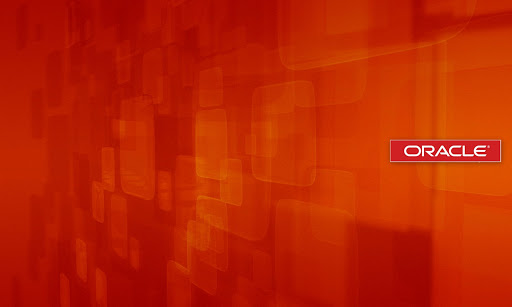Oracle Instant Client – Configuração
Como instalar e configurar Oracle Instant Client 11g

Clique aqui para baixar Oracle Instant Client 11g
Baixe o arquivo no link acima e descompacte, por exemplo c:\Oracle_Client11g
Entre nas propriedades do computador e vá em variáveis de ambiente.

Edite a variável de ambiente Path adicionando o caminho do Oracle Client, por exemplo:
c:\Oracle_Client11g
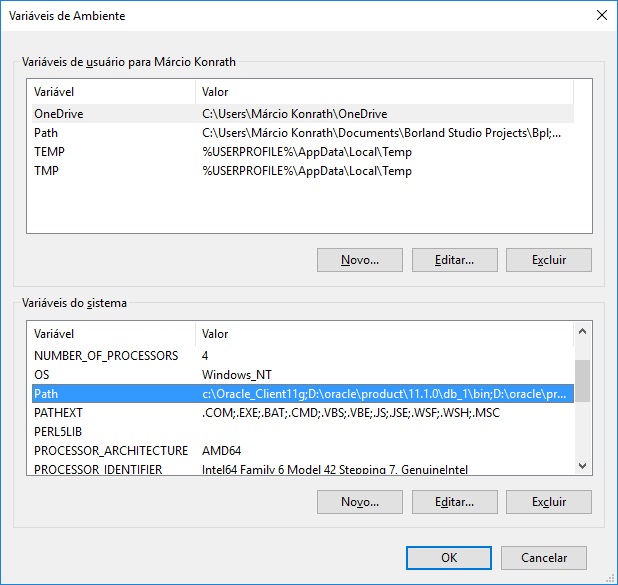
entre na pasta do Oracle Cliente c:\Oracle_Client11\network\admin e altere o arquivo tnsnames.ora
XE =
(DESCRIPTION =
(ADDRESS_LIST =
(ADDRESS = (PROTOCOL = TCP)(HOST = localhost)(PORT = 1521))
)
(CONNECT_DATA =
(SERVICE_NAME = xe)
)
)
Aqui você vai alterar o SID que no exemplo esta XE para o seu banco de dados e trocar o HOST apontando para o servidor ou se for o caso para o seu próprio PC.
Caso você baixe o instant cliente direto do site da Oracle, não vai ter esta pasta \network\admin e tão pouco o arquivo tnsnames.ora, precisar então ser criado manualmente, mas é muito simples, pode fazer com blocos de notas e colocar o conteúdo do tnsnames mencionado acima configurando com SID e HOST corretos para o seu caso.
E pronto, esta instalado o Oracle Client ele é importante para software que necessitam de suas bibliotecas para funcionar, como por exemplo o SQLTools e tantos outros.